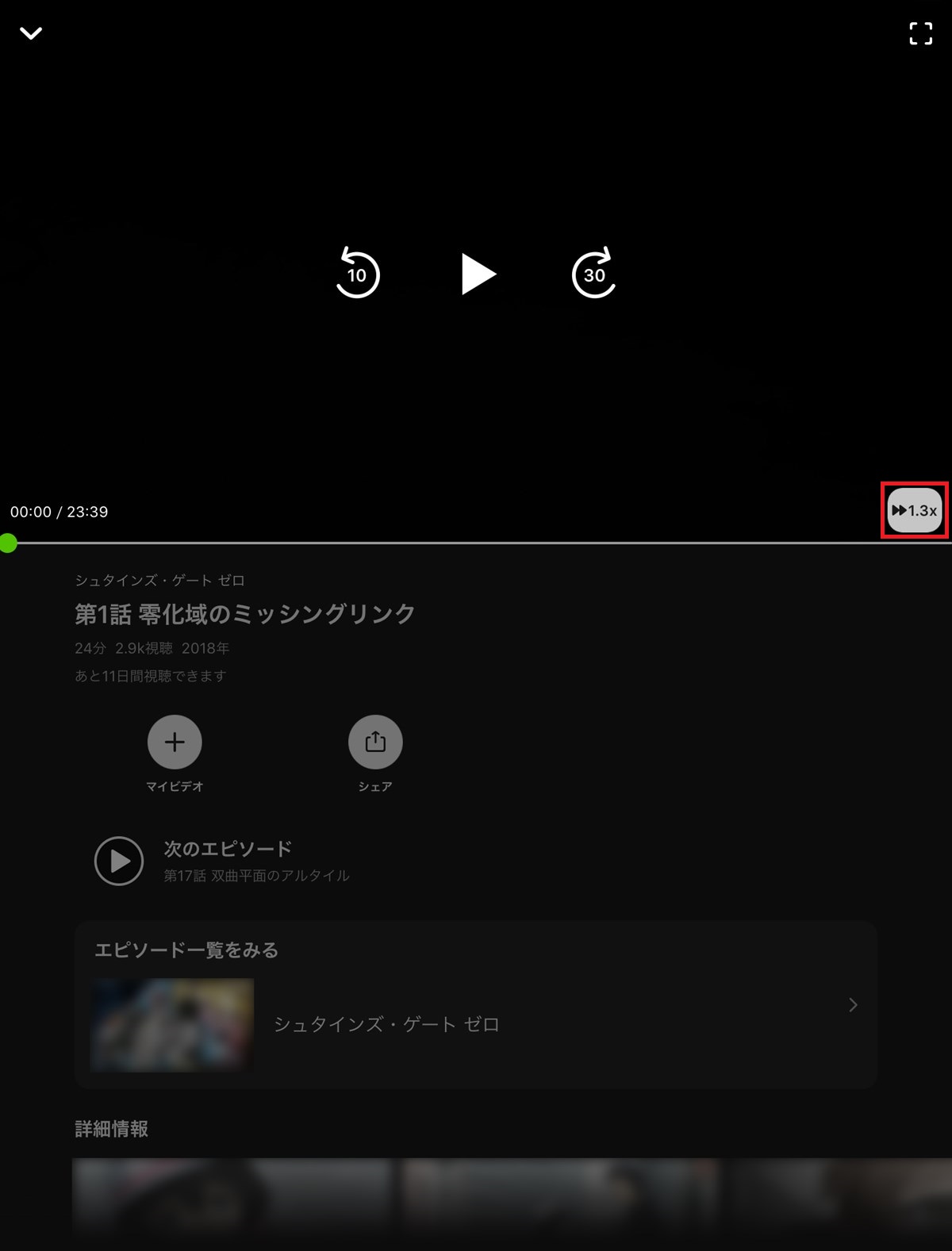AbemaTV(アベマティーヴィー)では、作品(動画)の再生速度を変えることができます。
今回は、この再生速度を変える方法を紹介します。
※再生速度を変えられるのは、「Abemaビデオ」と、「テレビ」で「追っかけ再生」をしているときのみです。
※「追っかけ再生」は、「Abemaプレミアム(有料プラン)」に登録をして、Android版とiOS版(iPhoneやiPad)のアプリでのみ可能です。パソコンのWeb版AbemaTVではできません(2018年9月現在)。
再生速度を変える方法 – パソコン
※ここでは、Windows10パソコンのChromeブラウザ(バージョン:69.0.3497.100(Official Build))で、Web版AbemaTVサイトにアクセスします。
「速度」画面の「~倍速」をクリックする
1.Web版AbemaTVサイトにアクセスします。
2.「テレビ」ページが開くので、画面上の「ビデオ」をクリックします。
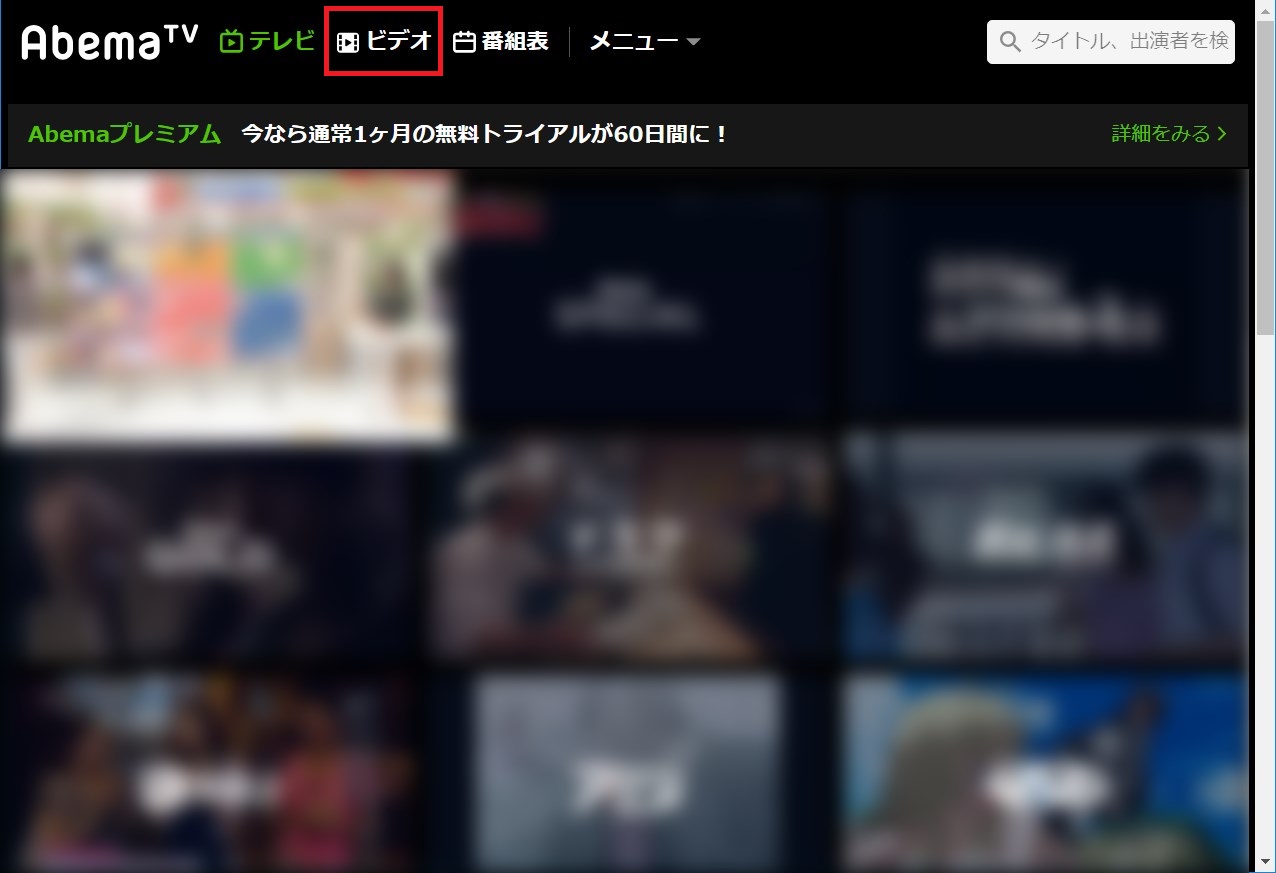
3.「Abemaビデオ」ページが開くので、各ジャンルのページに移動する等して、視聴する作品をクリックします。
※ここでは、「シュタインズ・ゲート ゼロ」をクリックし、開いた「エピソード一覧」ページの中から「シュタインズ・ゲート ゼロ 第一話」をクリックします。
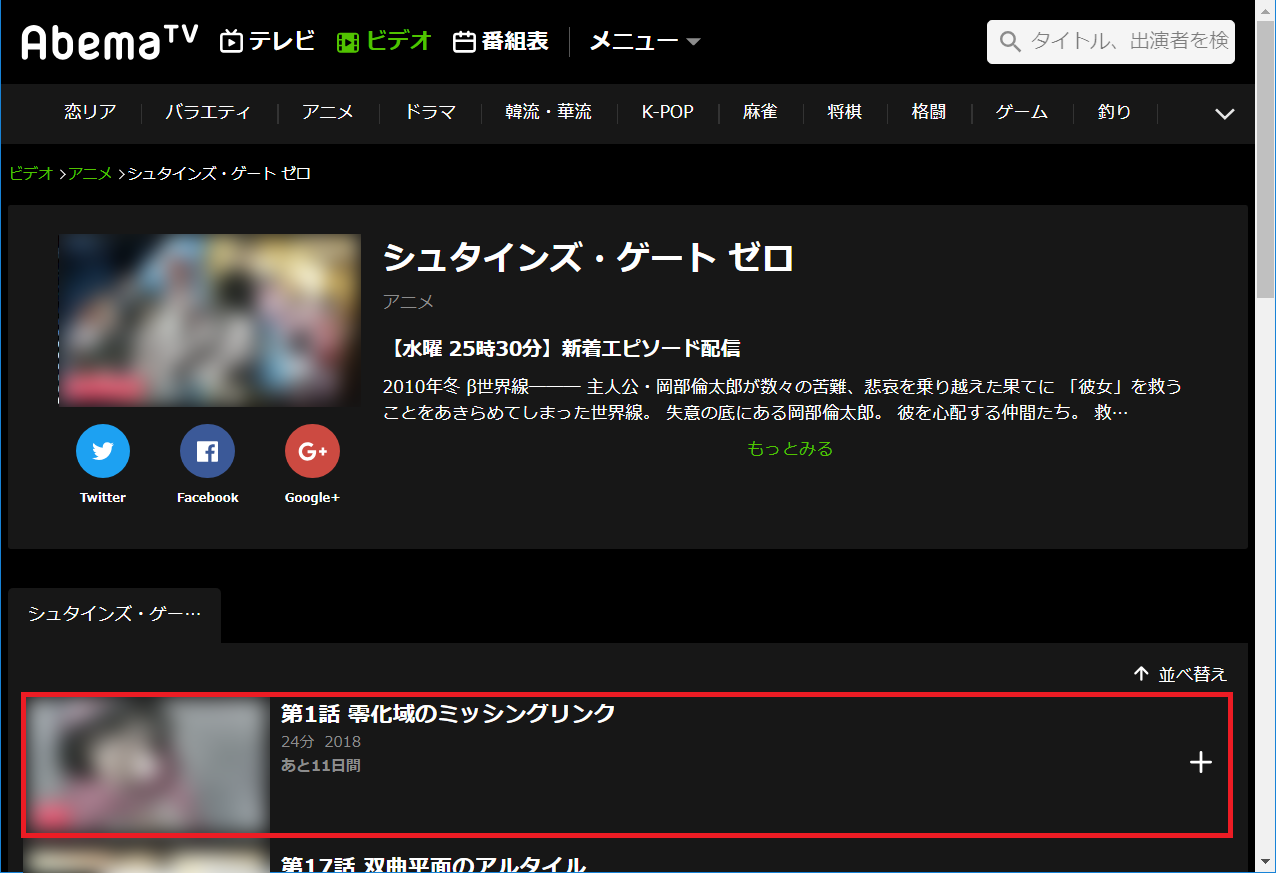
4.「3.」でクリックした作品の「動画再生」ページが開き、動画の再生が開始されます。
動画再生画面の上にマウスのカーソルを乗せると(マウスオーバー)、画面下に「コントロールバー」が表示されるので、右下の「⚙(設定)」アイコンをクリックします。
※動画をフルスクリーン(全画面)表示している場合も、同様に操作できます。
※下記画面は、動画の再生を一時停止しています。
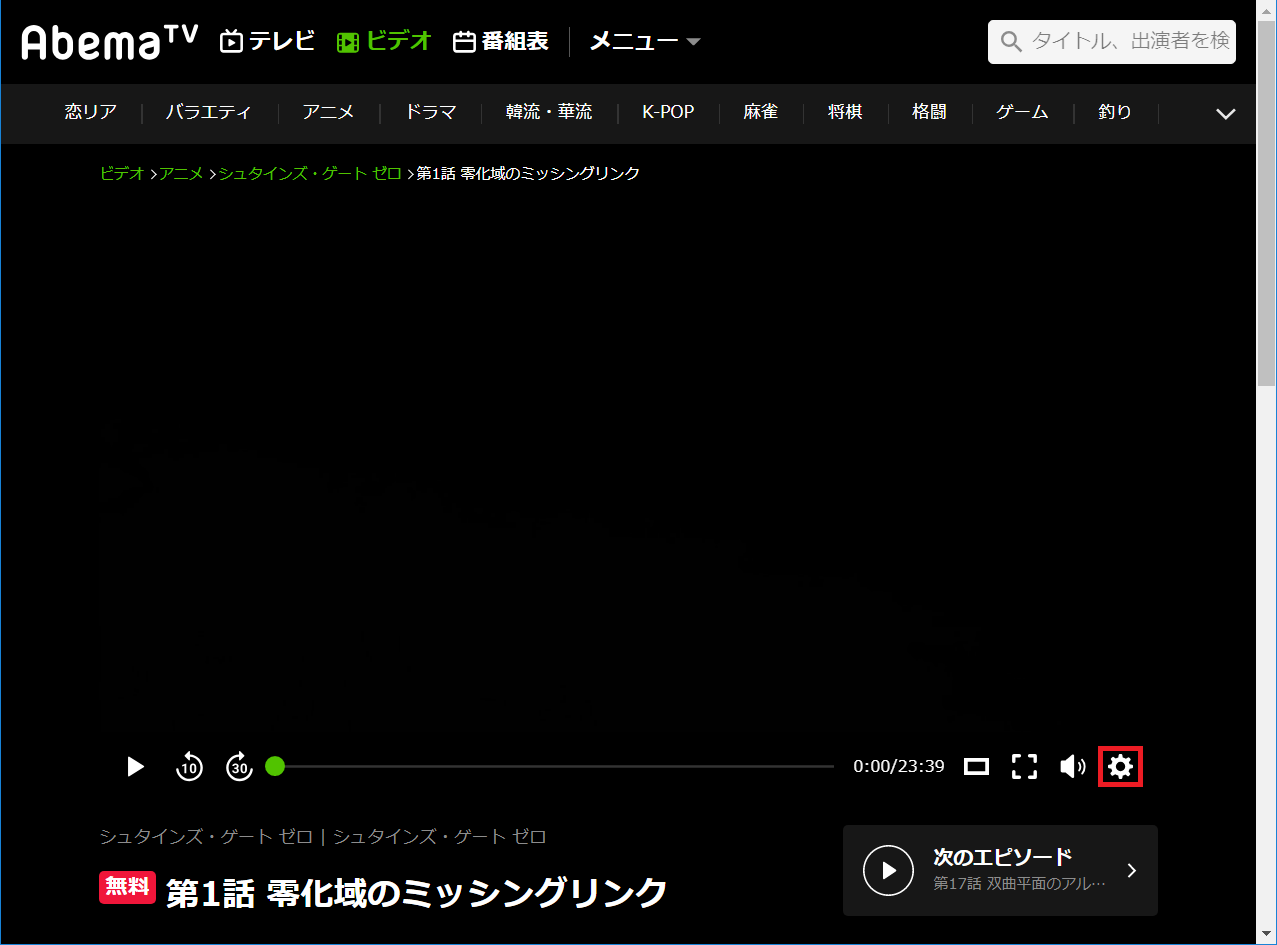
5.「速度」画面がポップアップで開くので、変更する速度をクリックして「✔(チェックマーク)」を付けます。
※ここでは、「1.5倍速」に「✔」を付けます。
※再生速度は「1.0」「1.3」「1.5」「1.7」「2.0」倍速の中から選択できます。
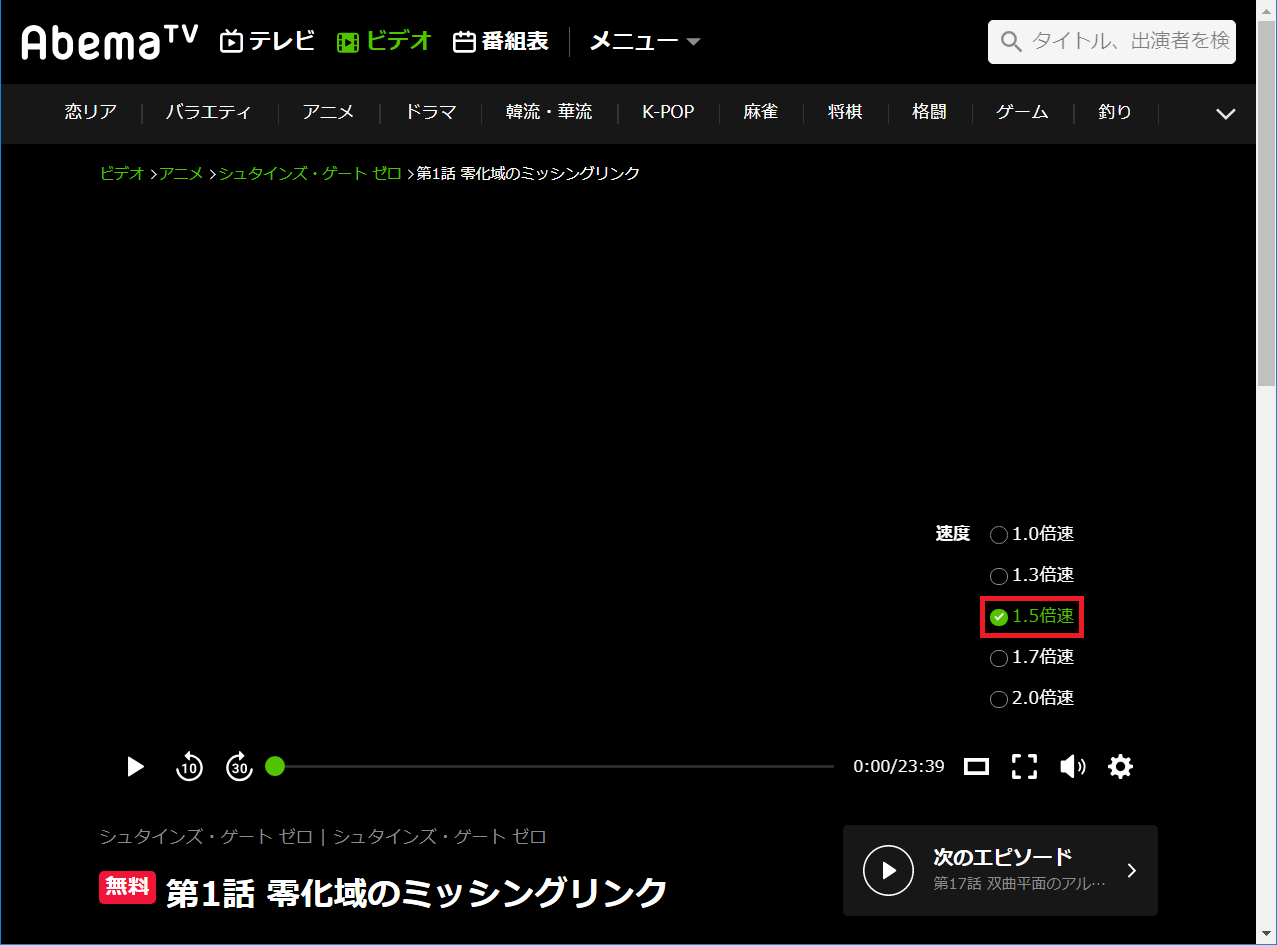
6.「5.」で「✔」を付けた速度で動画と音声が再生されます。
再生速度を変える方法 – Android
※ここでは、Android版の「AbemaTV」アプリ(バージョン 3.32.1)を使用します。
動画再生画面の「▶▶ 1x」をタップする
1.アプリを起動すると、「テレビ」や「ビデオ」画面等が開くので、画面左上の「三(メニュー)」アイコンをタップします。
※映像がフルスクリーン(全画面)で表示されている場合は、画面をダブルタップします。
2.「メニュー」がスライド表示で開くので、「ビデオ」をタップします。
3.「ビデオ」画面が開くので、各ジャンルの画面に移動する等して、視聴する作品をタップします。
※ここでは、「シュタインズ・ゲート ゼロ」をタップして、開いた「エピソード一覧」ページの中から「シュタインズ・ゲート ゼロ 第一話」をタップします。
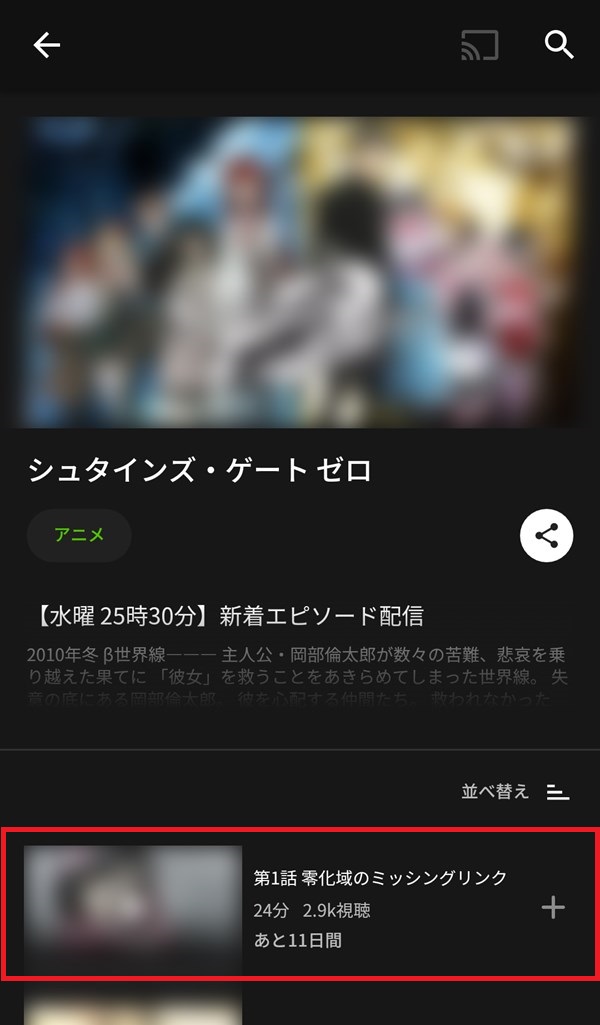
4.「3.」でタップした作品の「動画再生」画面が開き、動画の再生が開始されます。
動画再生画面の上をタップすると、「再生マーク」等が表示されるので、画面右下の「▶▶ 1x」をタップします。
※動画をフルスクリーン(全画面)表示している場合も、同様に操作できます。
※下記画面は、動画の再生を一時停止しています。
※下記画面に「ダウンロード」アイコンが表示されているのは、「Abemaプレミアム(有料プラン)」に登録しているためです。
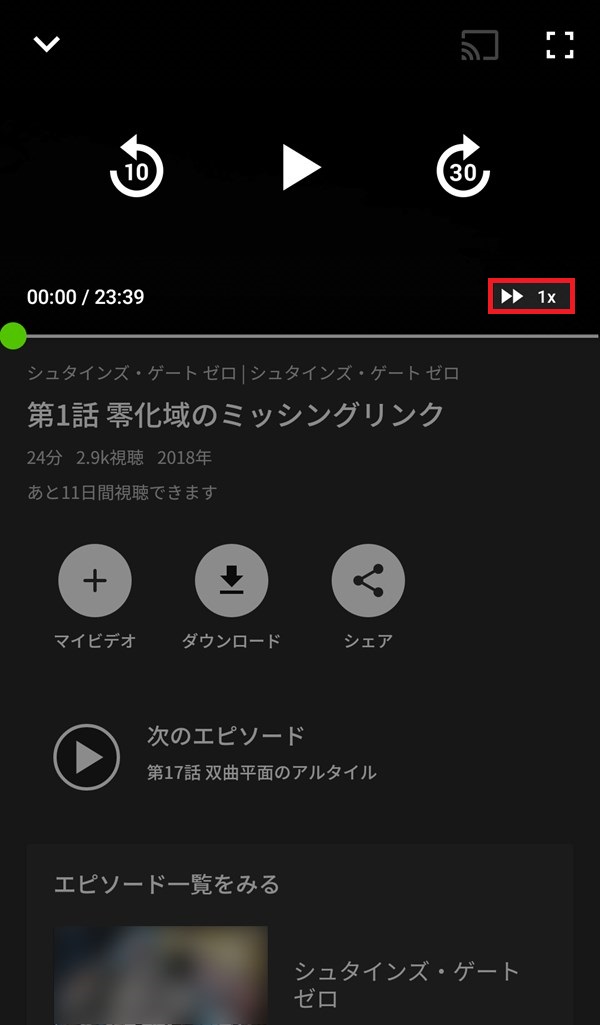
5.「▶▶ 1.3x」に表示が変わり、動画と音声が「1.3倍速」で再生されます。
※1タップごとに「1x」→「1.3x」→「1.7x」→「1x」と切り替わります。
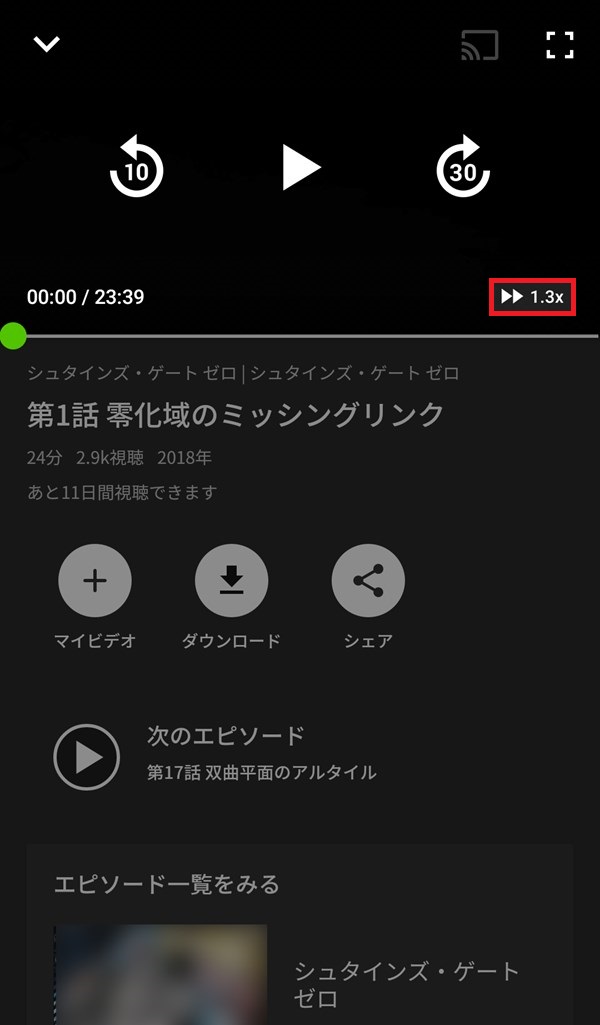
再生速度を変える方法 – iOS
※ここでは、iOS版(iPhoneやiPad)の「AbemaTV」アプリ(バージョン 2.18.0)をiPadで使用します。
動画再生画面の「▶▶1x」をタップする
1.アプリを起動すると、「テレビ」や「ビデオ」画面等が開くので、画面下の「ビデオ」をタップします。
※映像がフルスクリーン(全画面)で表示されている場合は、画面をダブルタップします。
2.「ビデオ」画面が開くので、各ジャンルの画面に移動する等して、視聴する作品をタップします。
※ここでは、「シュタインズ・ゲート ゼロ」をタップして、開いた「エピソード一覧」ページの中から「シュタインズ・ゲート ゼロ 第一話」をタップします。
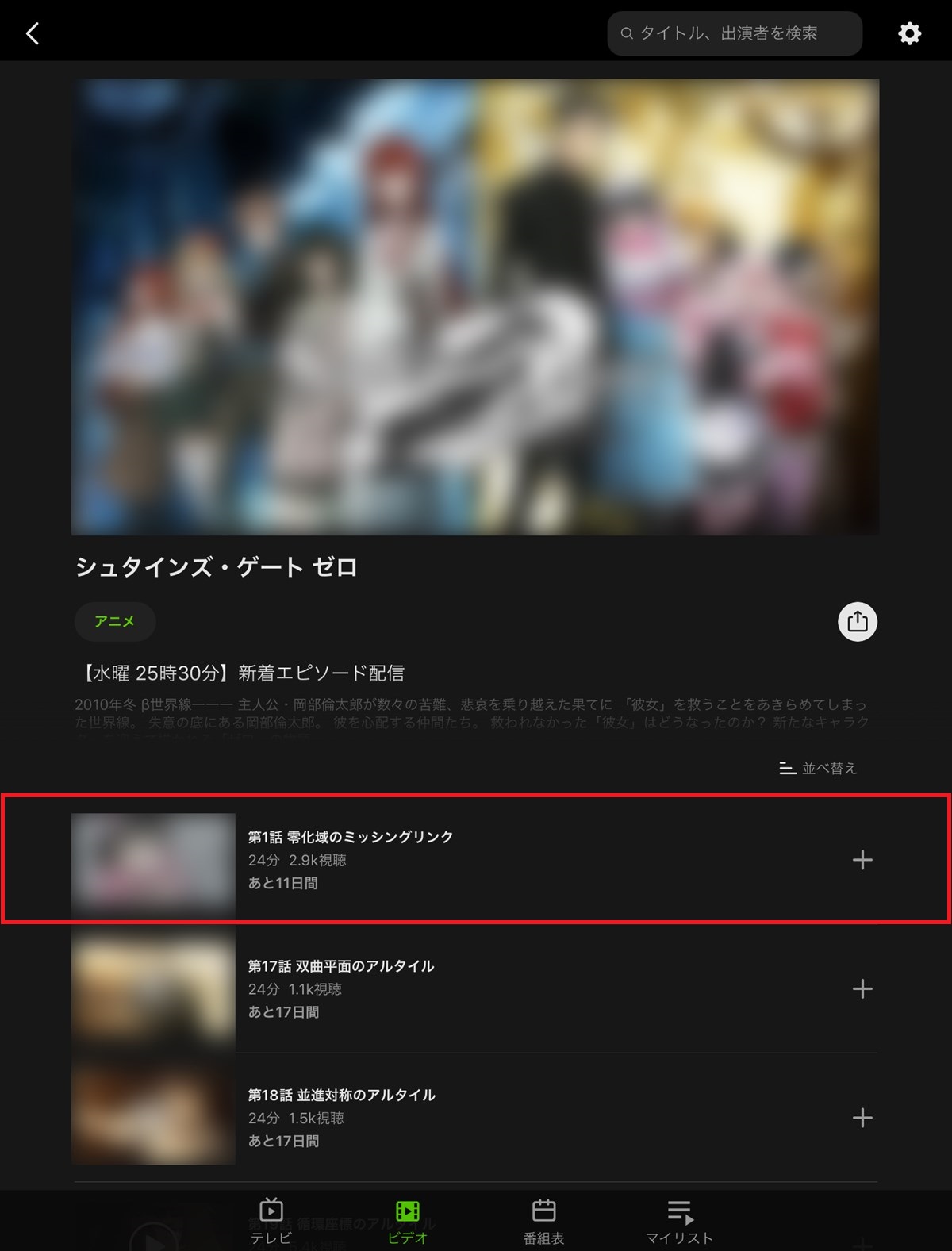
3.「2.」でタップした作品の「動画再生」画面が開き、動画の再生が開始されます。
動画再生画面の上をタップすると、「再生マーク」等が表示されるので、画面右下の「▶▶1x」をタップします。
※動画をフルスクリーン(全画面)表示している場合も、同様に操作できます。
※下記画面は、動画の再生を一時停止しています。
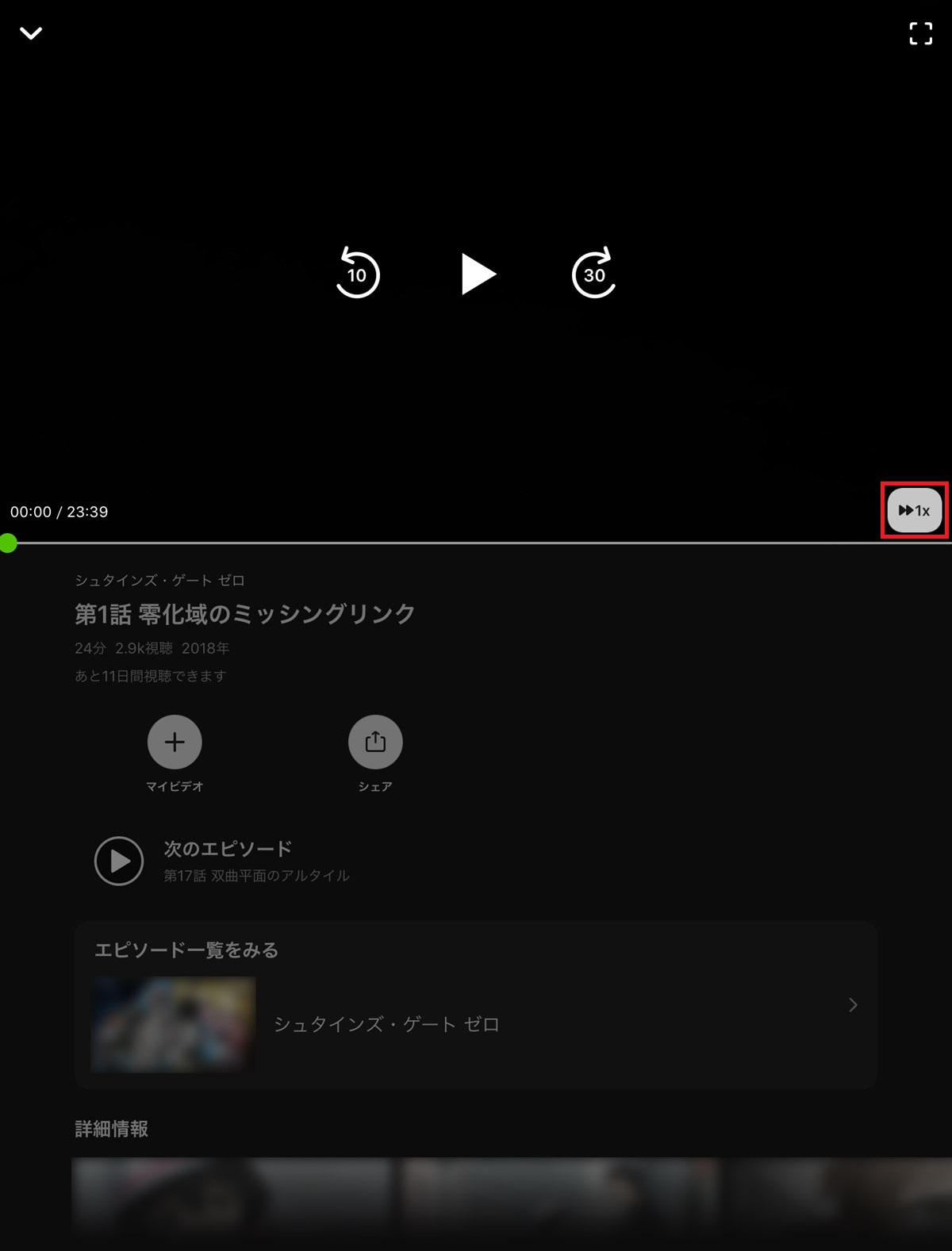
4.「▶▶1.3x」に表示が変わり、動画と音声が「1.3倍速」で再生されます。
※1タップごとに「1x」→「1.3x」→「1.5x」→「1x」と切り替わります。